Pesquisas Biblioteca
Sobre pesquisas Biblioteca
Se você usar questionários, blocos ou perguntas semelhantes repetidamente, o Qualtrics poderá armazenar modelos desses questionários em sua biblioteca para uso posterior. Salvar conteúdo em sua biblioteca é uma ótima maneira de ajudar a minimizar a repetição em seu trabalho. A biblioteca também contém modelos de qualquer biblioteca de grupo de usuários a que você tenha acesso e a biblioteca Qualtrics, que contém perguntas comuns e elaboradas por especialistas que podem ser usadas. Depois de armazenar o conteúdo na biblioteca, é possível inseri-lo em qualquer pesquisa ou, no caso de modelos pesquisa, usá-los como questionários de referência no fluxo da pesquisa.
Cópia do conteúdo Pesquisa na Biblioteca
- Abra o menu no canto superior esquerdo.
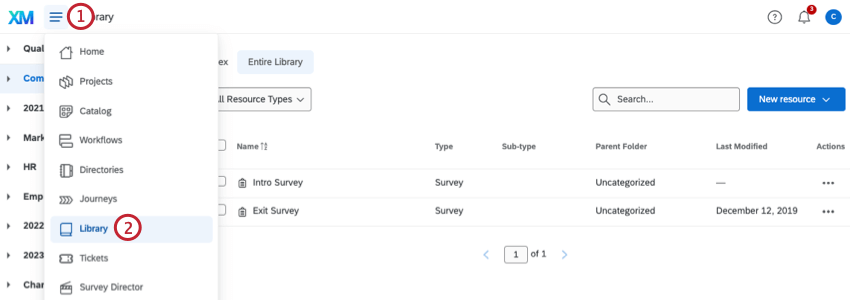
- Selecione Biblioteca.
- Selecione a biblioteca à qual deseja adicionar conteúdo, como sua biblioteca pessoal ou uma biblioteca de grupo.
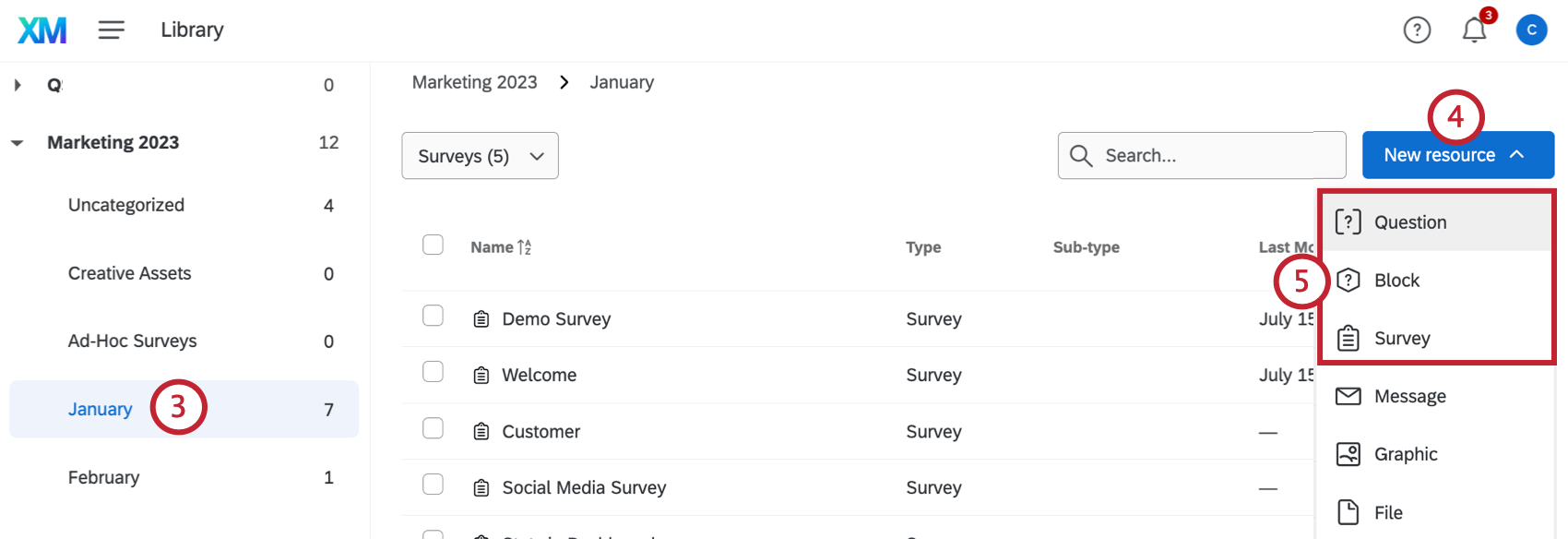 Qdica: Para obter ajuda para acessar as bibliotecas de grupo, entre contato o administrador Marca. Somente os administradores Marca podem editar ou criar grupos.
Qdica: Para obter ajuda para acessar as bibliotecas de grupo, entre contato o administrador Marca. Somente os administradores Marca podem editar ou criar grupos. - Clique em New resource (Novo recurso).
- Escolha o tipo de elemento a ser copiado(Pergunta, Bloco ou Pesquisa ) .
- Selecione o pesquisa que deseja copiar ou o pesquisa que contém a pergunta ou o bloco que deseja copiar.
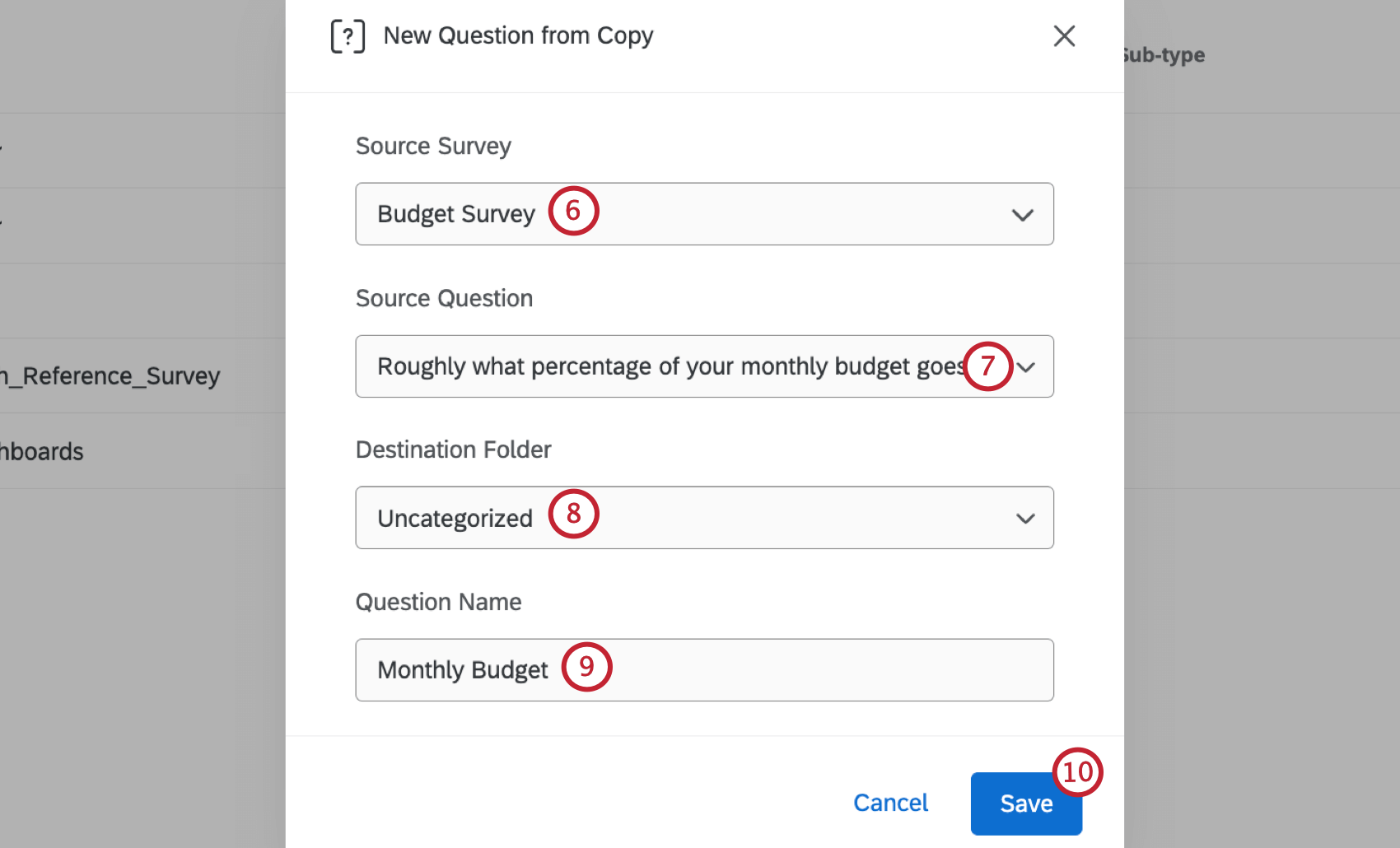
- Se você optar por copiar uma pergunta ou um bloco, escolha a pergunta ou o bloco a ser copiado.
- Selecione a pasta de destino em sua biblioteca onde a cópia será salva. Se nenhuma pasta for selecionada, ela será automaticamente adicionada à pasta padrão “Sem categoria”.
Qdica: Colocar seus questionários em pastas é uma ótima maneira de manter as coisas organizadas.
- Dê um nome à cópia biblioteca.
- Clique em Salvar.
Cópia de um Pesquisa para a Biblioteca a partir da página Projetos
- Crie sua pesquisa.
- Vá para a página Projetos.
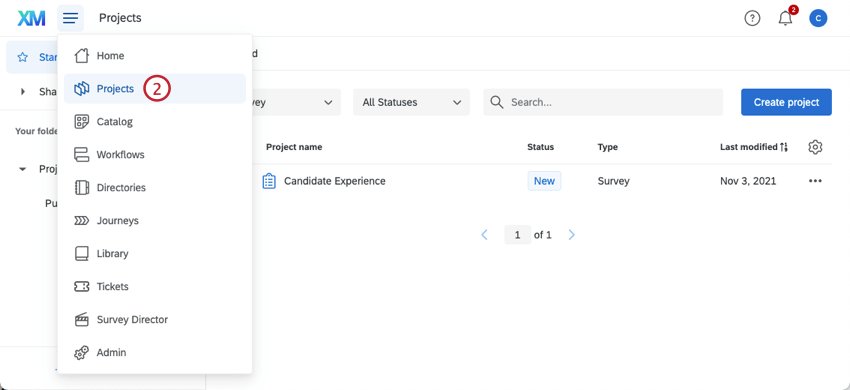
- Abra o menu à direita da pesquisa.
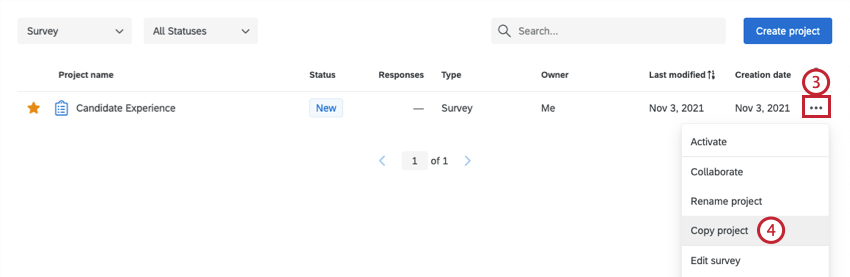
- Selecione Copiar projeto.
- Escolha copiar para uma Biblioteca.
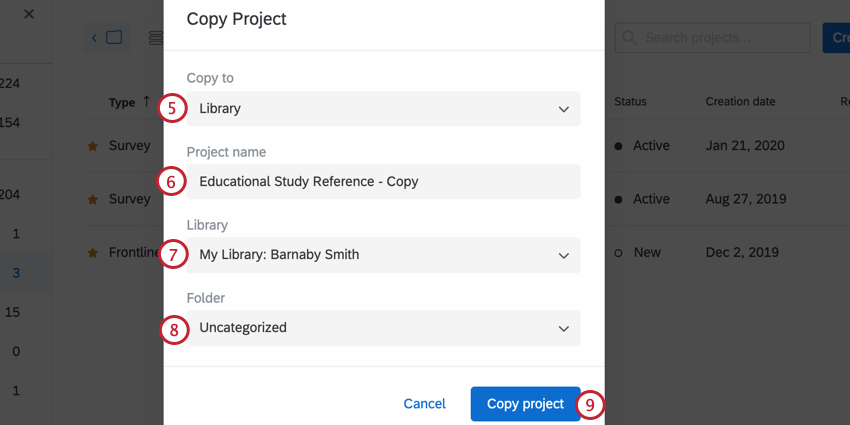
- Dê um nome à cópia biblioteca.
- Selecione a biblioteca na qual deseja salvar a cópia.
- Selecione a pasta em que deseja salvar a cópia.
- Clique em Copiar projeto.
Cópia de blocos de uma Pesquisa para a Biblioteca
- Na guia Pesquisa, clique nos três pontos do bloco que deseja copiar.
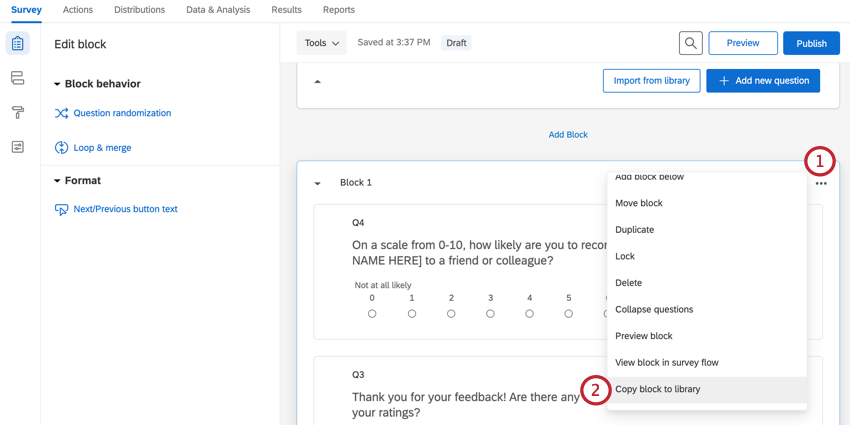
- Clique em Copiar bloco para a biblioteca.
- Escolha a biblioteca para a qual você deseja copiar.
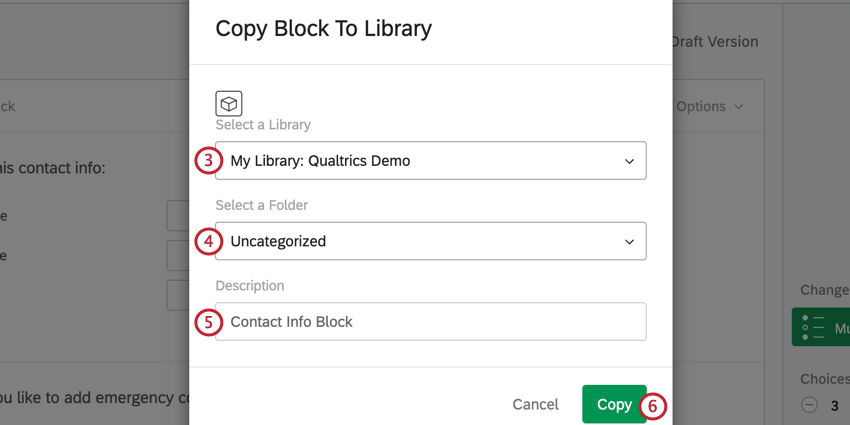
- Selecione a pasta para a qual o bloco deve ser copiado. Se nenhuma pasta for selecionada, ela será automaticamente adicionada à pasta padrão “Sem categoria”.
- Edite o nome da cópia biblioteca, se desejar.
- Clique em Copy.
Cópia de perguntas para a Biblioteca
- Na guia Pesquisa, clique nos três pontos do bloco que contém a(s) pergunta(s) que deseja copiar.
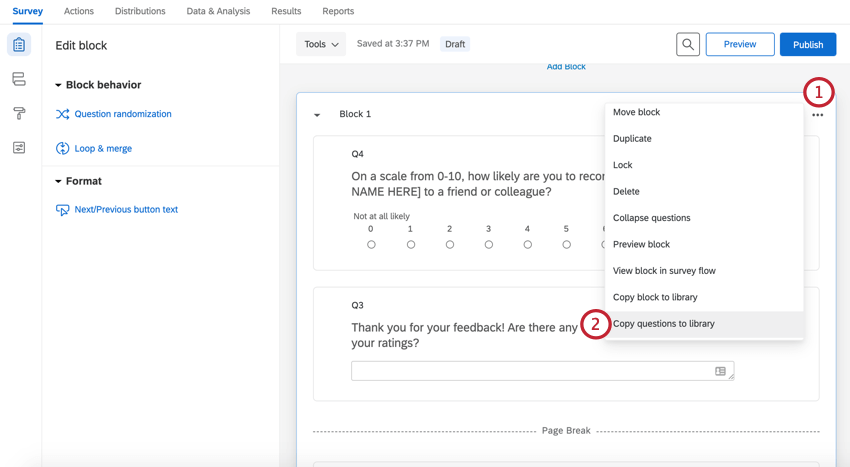
- Clique em Copiar perguntas para a biblioteca.
- Escolha a biblioteca para a qual você deseja copiar as perguntas.
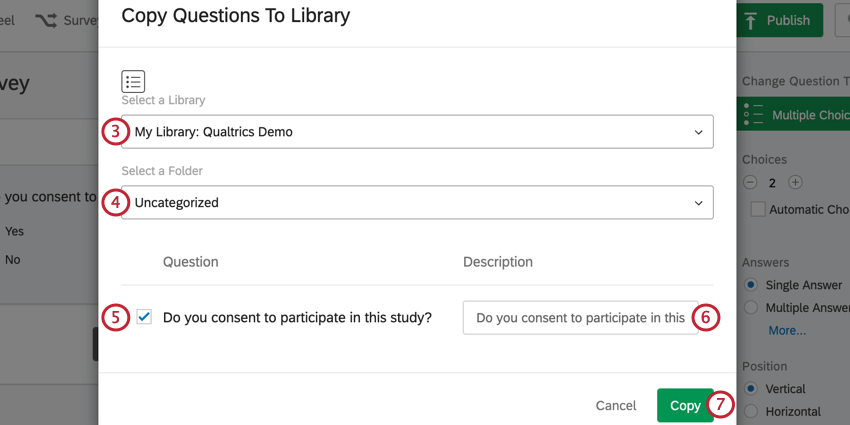
- Selecione a pasta para a qual as perguntas devem ser copiadas.
- Escolha as perguntas que você gostaria de copiar marcando a caixa avançar da pergunta. Por padrão, todas as perguntas serão selecionadas.
- Se desejar, altere a descrição da pergunta. Isso não altera o texto da pergunta, mas altera o rótulo da pergunta em sua biblioteca para facilitar a identificação.
- Clique em Copy.
Uso de um Bloco ou pergunta da Biblioteca
- Na guia Pesquisa, clique em Importar da biblioteca ) na parte inferior do bloco.
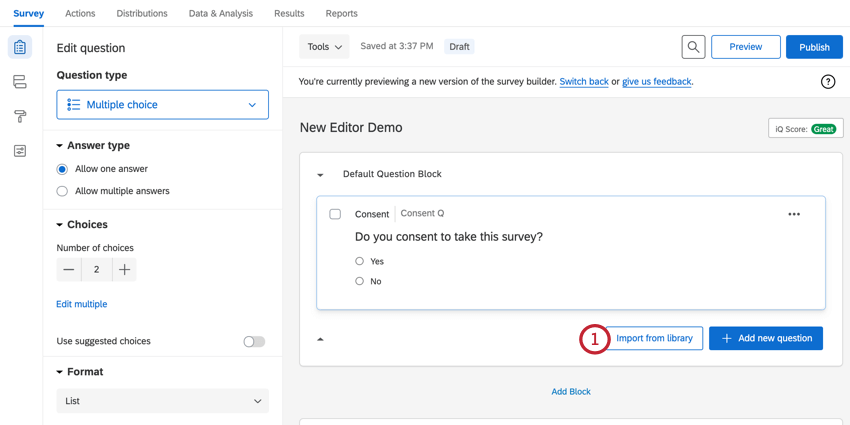
- Escolha a biblioteca da qual você deseja copiar o bloco ou a pergunta.
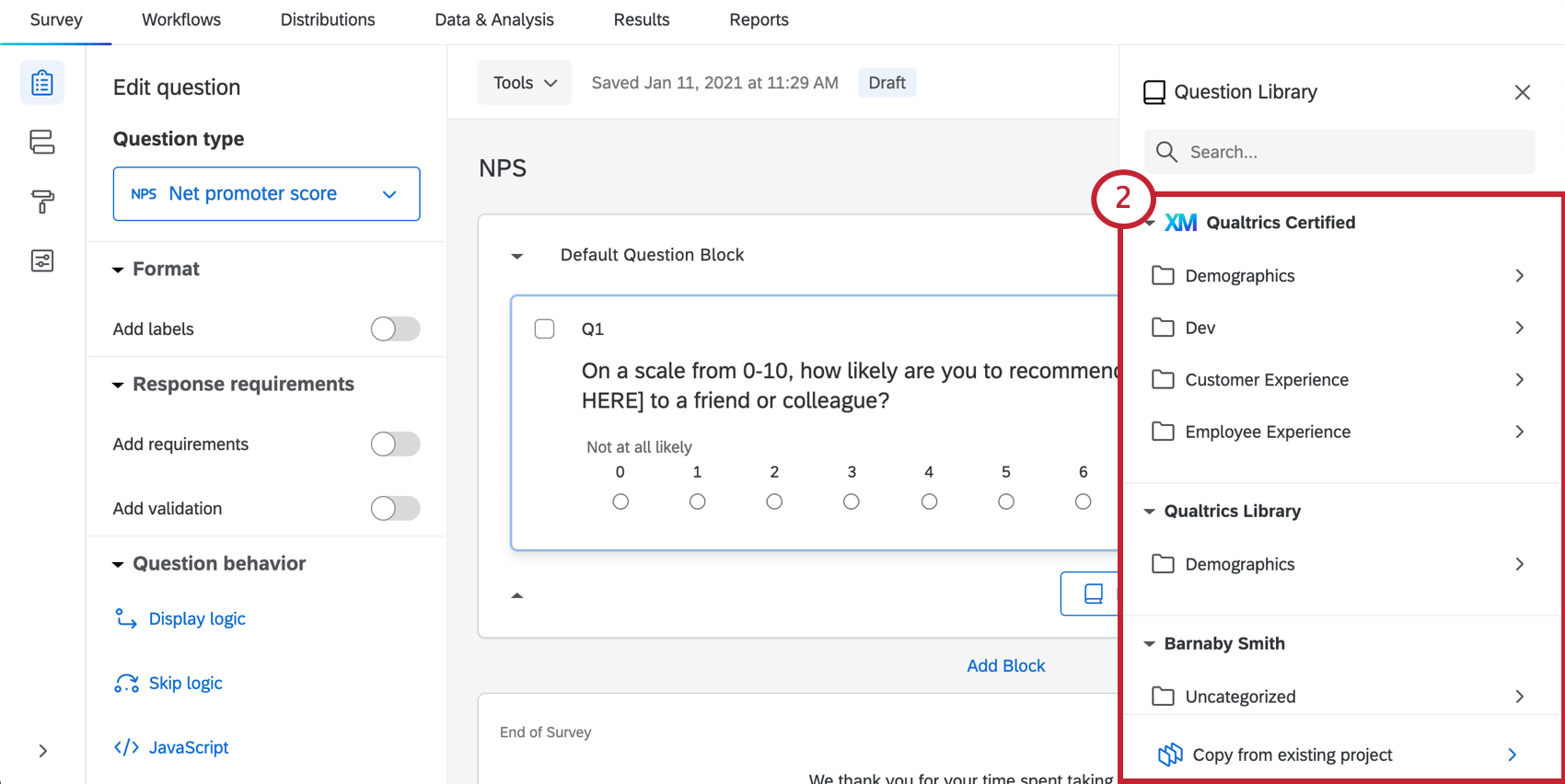
Suas opções incluem:- Certificadas pela Qualtrics: As perguntas certificadas biblioteca são perguntas pré-construídas que tiram proveito da metodologia Qualtrics para coletar dados padronizados para facilitar as comparações. Para obter mais informações, consulte Perguntas certificadas e Perguntas certificadas que você pode personalizar.
- Biblioteca Qualtrics: Perguntas pré-construídas e comumente usadas que o Qualtrics salvou em uma biblioteca que todos os usuários podem acessar. Para obter mais informações, consulte Perguntas pré-criadas Biblioteca Qualtrics.
- Seu nome: A biblioteca com seu nome é a biblioteca da sua conta . Se você salvou pesquisas aqui, elas aparecerão aqui. Você também pode ver bibliotecas adicionais para grupos aos quais pertence.
- Copiar de um projeto existente: projetos ativos que existem em sua conta.
- Navegue pelas pastas/tópicos para localizar o pesquisa que contém as perguntas ou o bloco que você deseja copiar.

- Selecione o pesquisa ou bloco que deseja copiar.
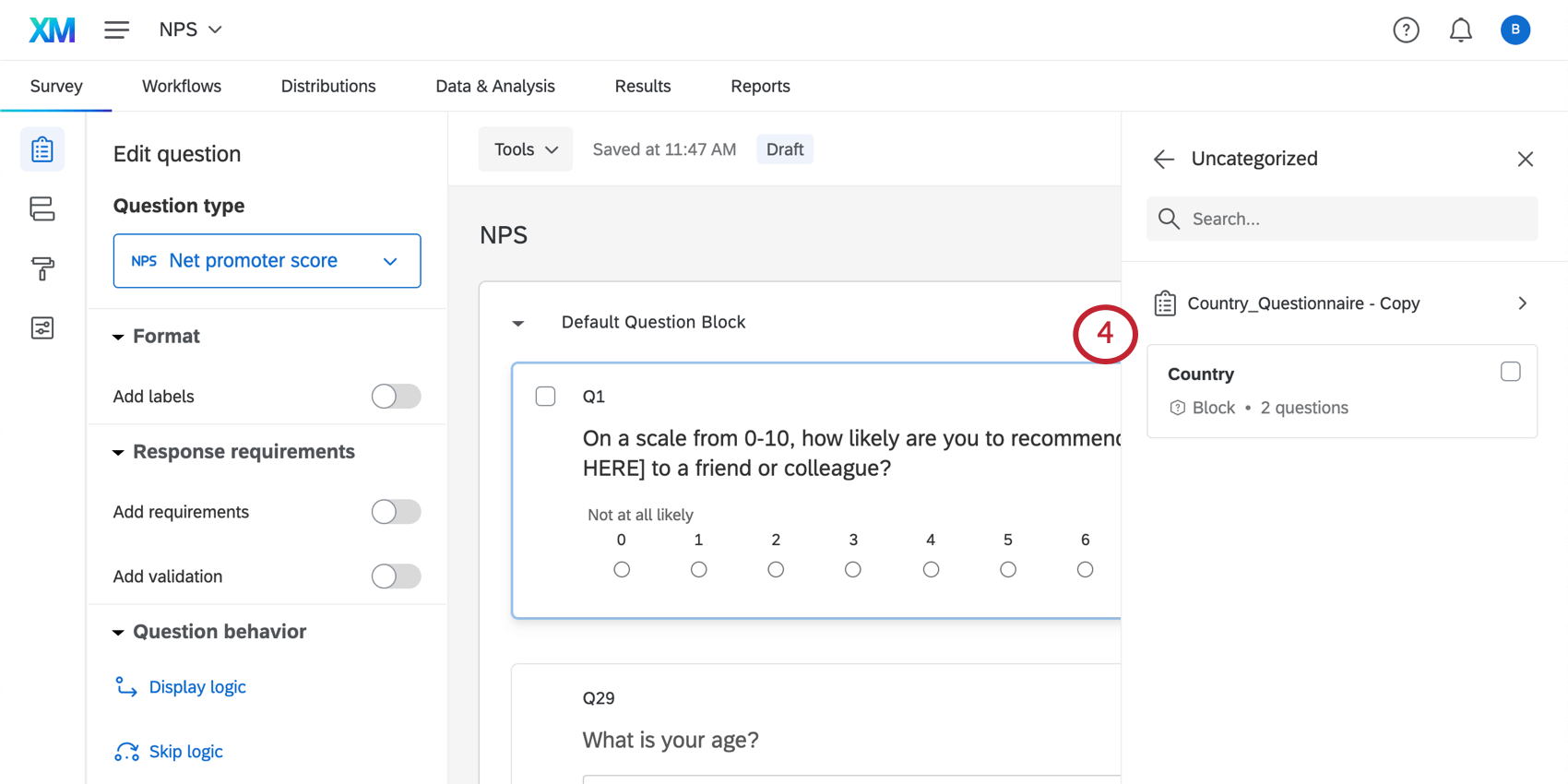
- Se você selecionou uma pesquisa, use as caixas de seleção para escolher as perguntas que deseja importar. Em seguida, clique em Inserir pergunta(s) para concluir.
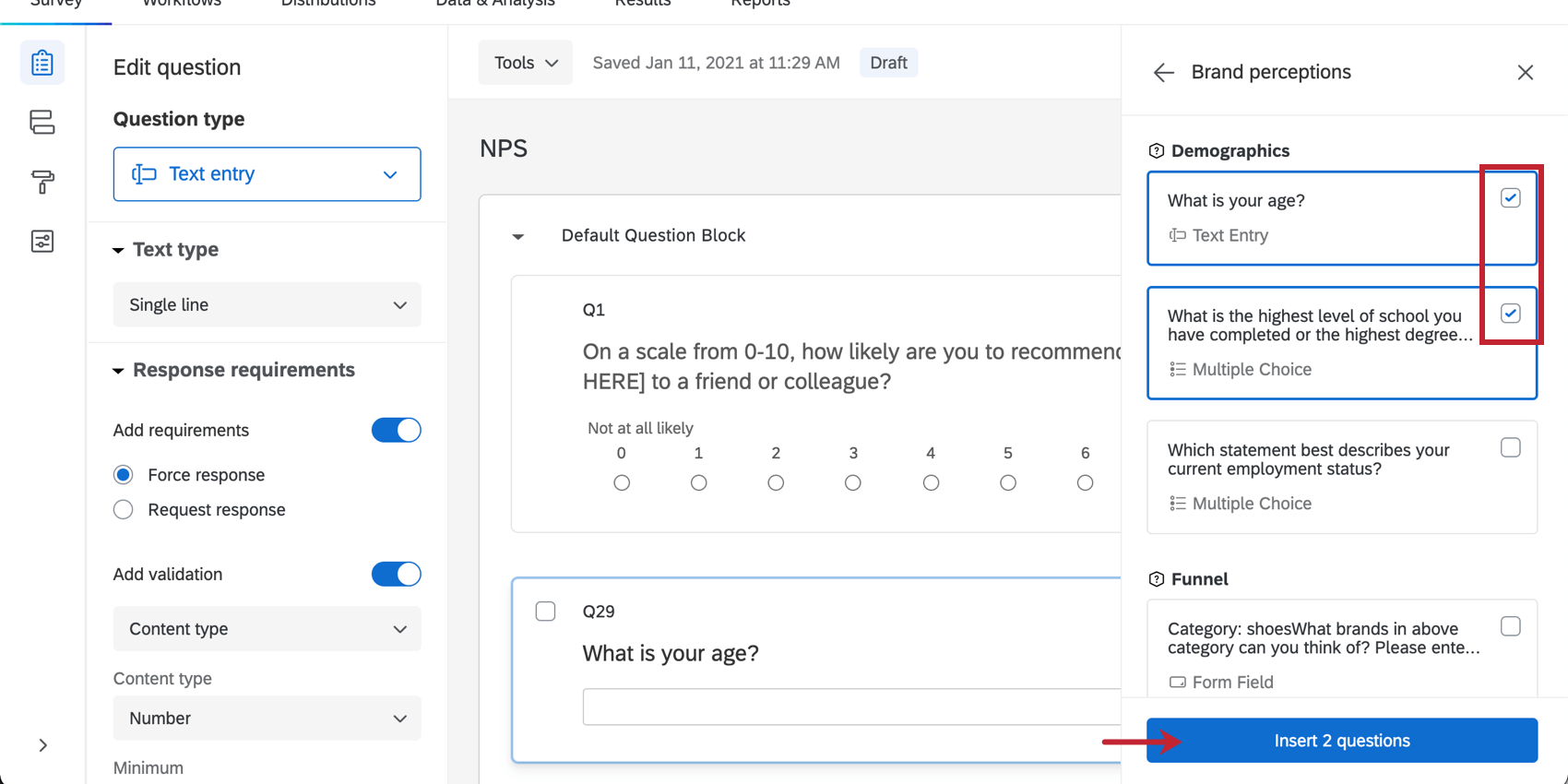
- Se estiver importando perguntas de um bloco, deverá importar todas as perguntas do bloco. Ao importar um bloco, você precisa escolher uma das seguintes opções:
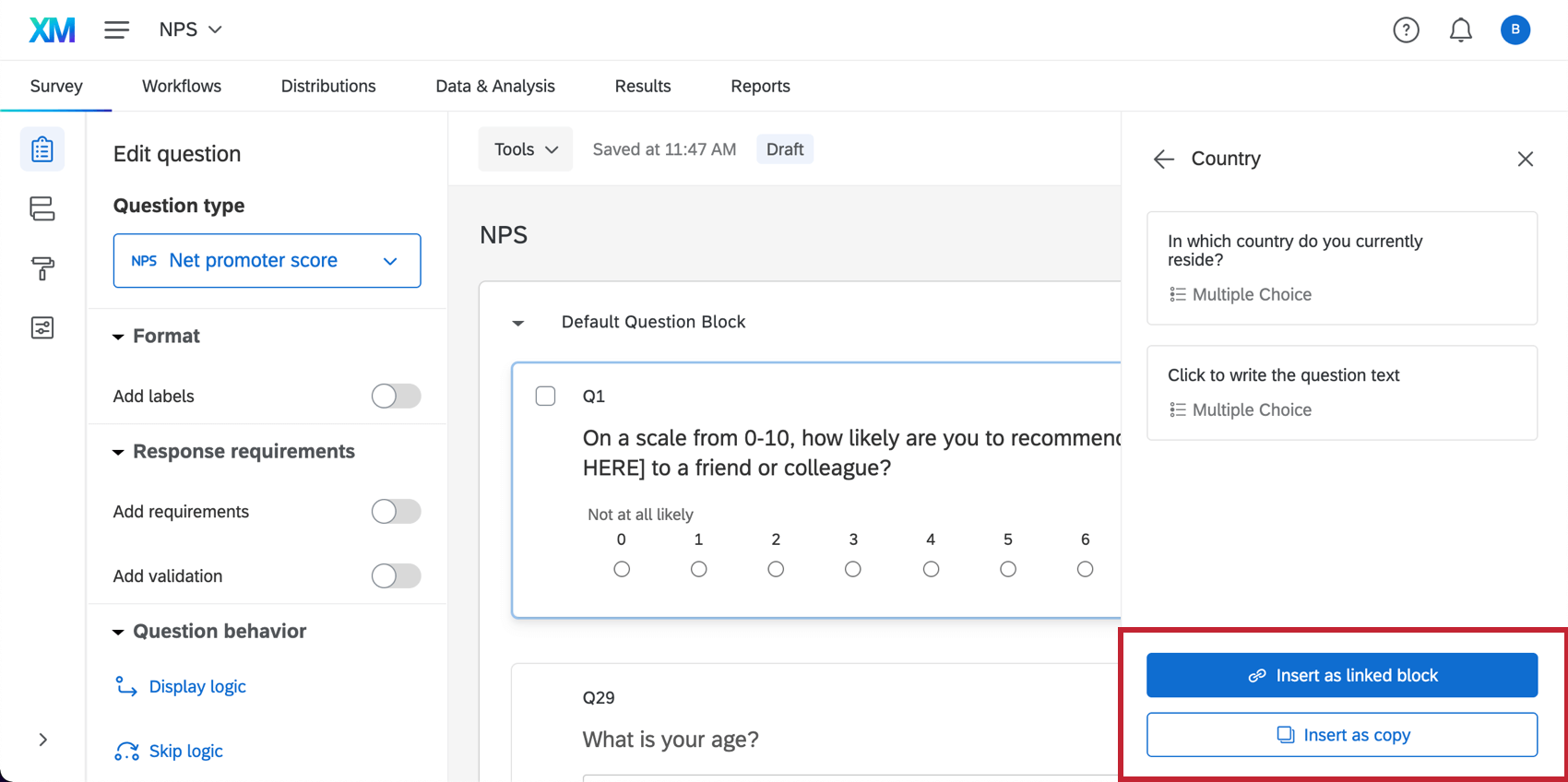
- Inserir como bloco vinculado: Qualquer alteração feita no bloco vinculado em sua biblioteca afetará o bloco em seu pesquisa. Consulte as pesquisas de referência para obter mais detalhes.
- Insira uma cópia: Quaisquer alterações feitas no bloco copiado em sua biblioteca não afetarão o bloco em seu pesquisa.
Uso de pesquisas e blocos Biblioteca
Depois de salvar questionários e blocos na sua biblioteca, há algumas maneiras diferentes de usá-los.
- Criar um projeto a partir da biblioteca: Essa opção é melhor se você quiser usar o pesquisa biblioteca como modelo para iniciar um novo pesquisa ativa. Seu pesquisa copiado existirá na página Projetos, onde é possível editá-lo e distribuí-lo aos questionados. Depois que esse conteúdo for copiado para o pesquisa, ele será totalmente independente da versão na biblioteca.
- Inserir conteúdo biblioteca em pesquisas: Depois de salvar questionários, blocos ou perguntas na biblioteca, é possível copiar o conteúdo que desejar deles para questionários ativos que planeja distribuir aos questionados.
- Pesquisas e blocos de referência: Às vezes, você não quer usar o conteúdo biblioteca como modelo. Em vez disso, você quer um bloco reutilizável de conteúdo que possa ser reutilizado, mantendo-o uniforme em todos os projetos. Com os questionários de referência, é possível adicionar um pesquisa ou bloco da sua biblioteca a um projeto ativo; se fizer edições na biblioteca, essas alterações serão refletidas em todos os questionários que usam essa referência.
Solução de problemas de recursos salvos nas pesquisas Biblioteca
Praticamente todos os característica de edição de pesquisa podem ser salvos na biblioteca, inclusive tipos de perguntas, comportamento da pergunta, elementos fluxo da pesquisa, traduções e opções da pesquisa. Somente temas e recursos como dados, fluxos de trabalho e relatórios não serão salvos na biblioteca.
No entanto, há alguns recursos compatíveis que não funcionarão corretamente se você não os salvar na biblioteca uma determinada maneira. Para usar os recursos listados abaixo, é importante certificar-se de que tudo o que estiver interconectado a esses recursos esteja salvo no mesmo bloco biblioteca.
Uso de conteúdo pré-criado Biblioteca
O Qualtrics oferece a todos os usuários acesso a uma biblioteca de perguntas pesquisa comuns criadas por nossa equipe de cientistas XM.
Para obter mais informações sobre o conteúdo disponível na biblioteca e como adicioná-lo, consulte a página de perguntas pré-criadas biblioteca Qualtrics.